Propaganda
 Talvez você use Flickr, Picasa Envie suas fotos para o seu álbum da web do Picasa com um email consulte Mais informação ou até mesmo o SkyDrive para compartilhar suas imagens com sua família e amigos, mas quando você deseja compartilhar capturas de tela, é um pouco complicado abrir o MS Paint para salvá-lo, abrir o navegador e fazer o upload online.
Talvez você use Flickr, Picasa Envie suas fotos para o seu álbum da web do Picasa com um email consulte Mais informação ou até mesmo o SkyDrive para compartilhar suas imagens com sua família e amigos, mas quando você deseja compartilhar capturas de tela, é um pouco complicado abrir o MS Paint para salvá-lo, abrir o navegador e fazer o upload online.
Você já está compartilhando fotos on-line, então não seria mais fácil colar a captura de tela em algum lugar on-line e compartilhar o URL? Vamos ver como você pode fazer isso e até compartilhar uma versão editada da sua imagem da maneira mais fácil.
Certamente você pode baixar Jing Como tirar uma melhor imagem de tela com o Jing (Mac) consulte Mais informação (ou outro utilitário de captura de tela), mas se você não é um blogueiro em período integral e, portanto, não precisa de outro programa para entupir seu registro, certamente pode usar essas soluções alternativas para compartilhar capturas de tela.
Tirando e colando sua captura de tela
- Verifique se você tem o versão mais recente do Java que é a versão 6, atualização 20, a partir de hoje. Você pode verificar rapidamente se no site Java.
- Agora pressione o Captura de tela no teclado para capturar uma captura de tela em tela cheia ou, se você quiser capturar a janela ativa no momento, pressione ALT e, em seguida, Imprimir tela.
- No seu navegador, vá para Enviar captura de tela e aceite carregar o applet Java.
- Pressione "Colar" ou pressione Ctrl + V para colar sua captura de tela. Você também pode arrastar e soltar ou procurar sua captura de tela salva anteriormente.
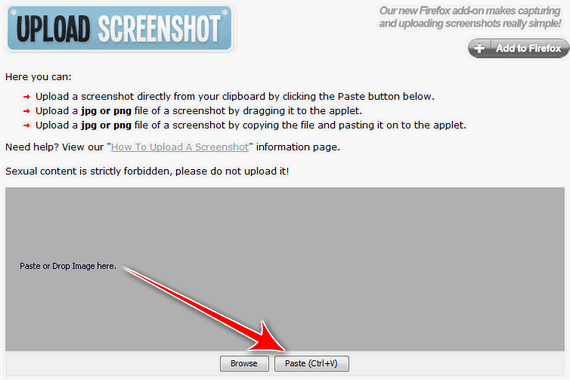
- Você verá uma barra de progresso que indica que sua captura de tela está sendo carregada e, em alguns segundos, será redirecionada para uma página muito interessante com sua imagem carregada, um URL reduzido para compartilhamento e tweeting instantâneo, códigos HTML e de fórum para incorporar miniaturas e versões grandes da sua captura de tela (ou apenas selecione o código de incorporação para o tamanho original imagem.)

Você pode clicar na imagem ou no Ver em tamanho grande acima da captura de tela para ver sua captura de tela original no formato .JPEG. Como você pode twittar sua captura de tela, poderá verificar as estatísticas para saber quantas vezes sua captura de tela foi visualizada (pressione o Estatisticas acima da captura de tela carregada.)
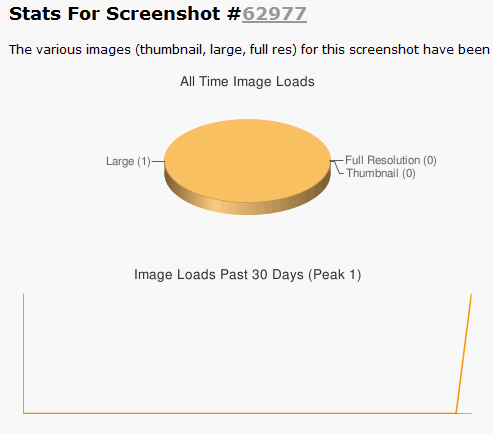
Considerando que o site é de uso gratuito, oferece uma extensão do Firefox para capturar capturas de tela de qualquer site, não requer registro e não possui anúncios, estou totalmente vendido.
Editando rapidamente sua captura de tela
Talvez você não queira apenas compartilhar sua captura de tela bruta. Talvez você queira adicionar uma legenda, circular a parte suculenta ou até cortá-la. O excelente Ferramenta Falcon da Aviary possui uma variedade de recursos para facilitar a edição rápida da sua imagem. O aviário também tem um editor de imagem mais avançado com filtros, se você quiser usá-lo (ou qualquer outro editor de imagens capaz 5 ferramentas de edição de imagens on-line realmente poderosas consulte Mais informação ).
- Depois de clicar na captura de tela carregada, você pode copiar o URL da imagem hospedada no UploadScreenshot.com no formato JPEG.
- Ir diretamente para o aplicativo Falcon e cole esse URL.
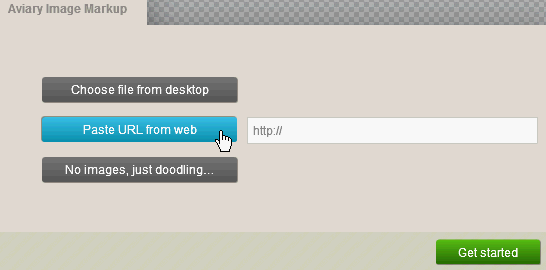
- Bater Iniciar e edite fora: corte, redimensione, adicione setas ou texto, etc.

- Agora basta clicar no compartilhe esta criação botão no canto superior esquerdo.
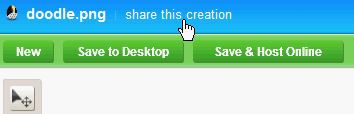
- Copie qualquer um dos códigos para compartilhar sua captura de tela anotada: página da Web para comentários, URL de imagem direta, Códigos HTML e fórum incorporados e até o link para abrir sua imagem no Falcon para que seus amigos possam editar isto.
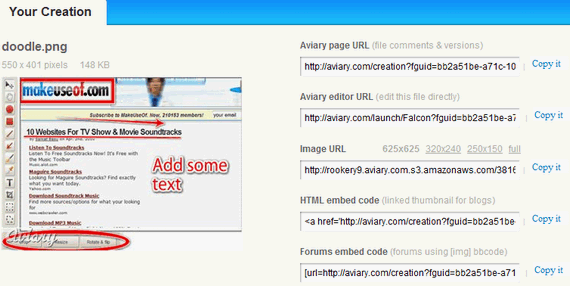
Você também pode salvar a imagem na área de trabalho ou criar uma conta no Aviary para reivindicar sua imagem no Galeria Aviary Creations. Se você planeja anotar imagens com frequência, consulte o site do Aviary. página da Web que captura a extensão do Firefox que importa automaticamente para o Falcon.
Compartilhamento por e-mail, blog ou Twitter
Com o URL direto da captura de tela bruta ou editada, você pode compartilhe sua imagem por email e no Twitter e use os códigos de incorporação do seu blog. Isso não é novidade, mas para quem não sabe, no Gmail, você pode exibir a imagem no corpo do email sem precisar adicionar anexos clicando em Inserir Imagem, selecionando Endereço da Web (URL) e colando o URL da imagem.
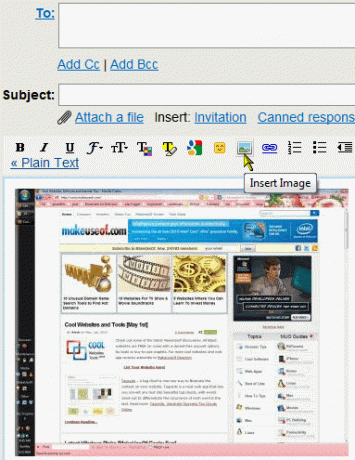
Aqui, peguei o URL da versão em miniatura de uma captura de tela hospedada no UploadScreenshot (basta copiar o código HTML, colá-lo no Gmail e excluir os bits que não são do URL).
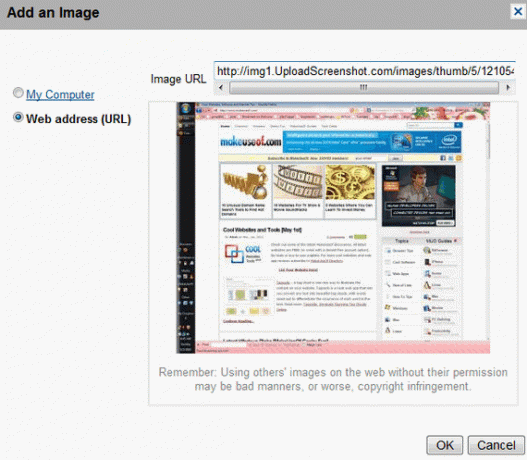
Se você usa o Windows Live Hotmail, alterne para a exibição HTML ao redigir um novo email para colar o código de incorporação HTML. Se você voltar para Rich Text No modo, você verá a captura de tela no e-mail do corpo.

Para compartilhar capturas de tela de sites
Esse método de publicação instantânea de captura de tela permite compartilhar capturas de tela de seus programas e atividades da área de trabalho, mas se você estiver interessado em capturar páginas da Web, existem bookmarklets, programas de captura de tela e compartilhamento, Extensão do Chrome 7 Ferramentas do Chrome para anotações rápidas e fáceisA captura e anotação de páginas da web, imagens ou partes de artigos pode ser útil para trabalho, escola ou até pesquisa pessoal. O Chrome oferece uma boa seleção de extensões de anotação. consulte Mais informação ou sites.
Se você usou essas ferramentas, conte-nos sobre suas experiências! Caso contrário, quais métodos você usa para compartilhar suas capturas de tela instantaneamente?
Crédito da imagem: John Sexton
Jessica está interessada em qualquer coisa que melhore a produtividade pessoal e que seja de código aberto.

